|
Gå til innstillinger for utskriftskvalitet
|
-
Åpne Settings Editor og gå til: .
|
|
Forbedre utskriftskvaliteten på liten tekst
|
-
Gå til [Kantforsterkning for tekst].
-
Angi om du vil ha skarpere eller mykere tekstkanter.
-
Klikk på [OK].
|
|
Forbedre utskriftskvaliteten på grafikk
|
-
Gå til [Kantforsterkning for grafikk].
-
Angi om du vil ha skarpere eller mykere tekstkanter.
-
Klikk på [OK].
|
|
Endre utskriftsoppløsning.
|
Generelt vil en høyere oppløsning forbedre utskriftskvaliteten, men påvirke produktiviteten.
-
Gå til [Utskriftsskarphet].
-
Angi om du vil ha mykere eller skarpere utskrifter.
-
Klikk på [OK].
|
|
Prioritere bildekvalitet eller produktivitet
|
-
Gå til [Optimalisering av bildekomprimering].
-
Angi ønsket modus.
-
Klikk på [OK].
|
|
Endre standard halvtoneraster for normalt raster
|
-
Gå til [Normalt raster].
-
Velg ønsket raster.
-
Klikk på [OK].
-
Kalibrer skriveren og mediefamiliene. (Lær om kalibrering)
|
|
Endre standard halvtoneraster for fint raster
|
-
Gå til [Fint raster].
-
Velg ønsket raster.
-
Klikk på [OK].
-
Kalibrer skriveren og mediefamiliene. (Lær om kalibrering)
|
|
Skriv ut tegn og tykke linjer
|
-
Gå til [Justering av strektykkelse].
-
Angi om du ønsker tykke tegn og linjer bare for fargen svart eller for alle farger.
-
Klikk på [OK].
-
Gå til [Breddejustering i horisontal retning].
-
Angi tykkelsesnivået i horisontal retning.
-
Klikk på [OK].
-
Gå til [Breddejustering i vertikal retning].
-
Angi tykkelsesnivået i vertikal retning.
-
Klikk på [OK].
-
Gå til [Betingelse for justering av strektykkelse].
-
Angi om du ønsker tykke tegn og linjer for alle jobber eller bare for jobber på 1200 dpi.
-
Klikk på [OK].
|


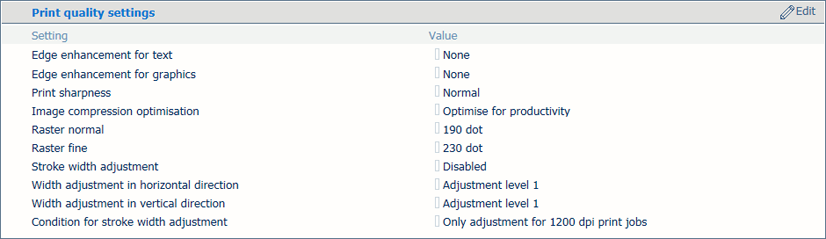 Utskriftskvalitetsmoduser
Utskriftskvalitetsmoduser